
A través del manual d'avui, et revelarem la millor manera per gestionar les teves compres a Amazon. I és que el major servei de comerç electrònic del món que s'ha instal·lat a gairebé totes les llars i que ha fet molts més fàcil les compres per Internet.
Si sou usuaris d'Amazon Prime, sabeu que teniu avantatges: servei de vídeo a transmissió, enviaments més ràpids i gratuïts, emmagatzematge al núvol, música al més pur estil Spotify, etc. Però en aquest cas explicarem com treure partit de les teves compres, com gestionar-les i totes les opcions de què disposes al teu compte.
On gestionar les meves compres d'Amazon
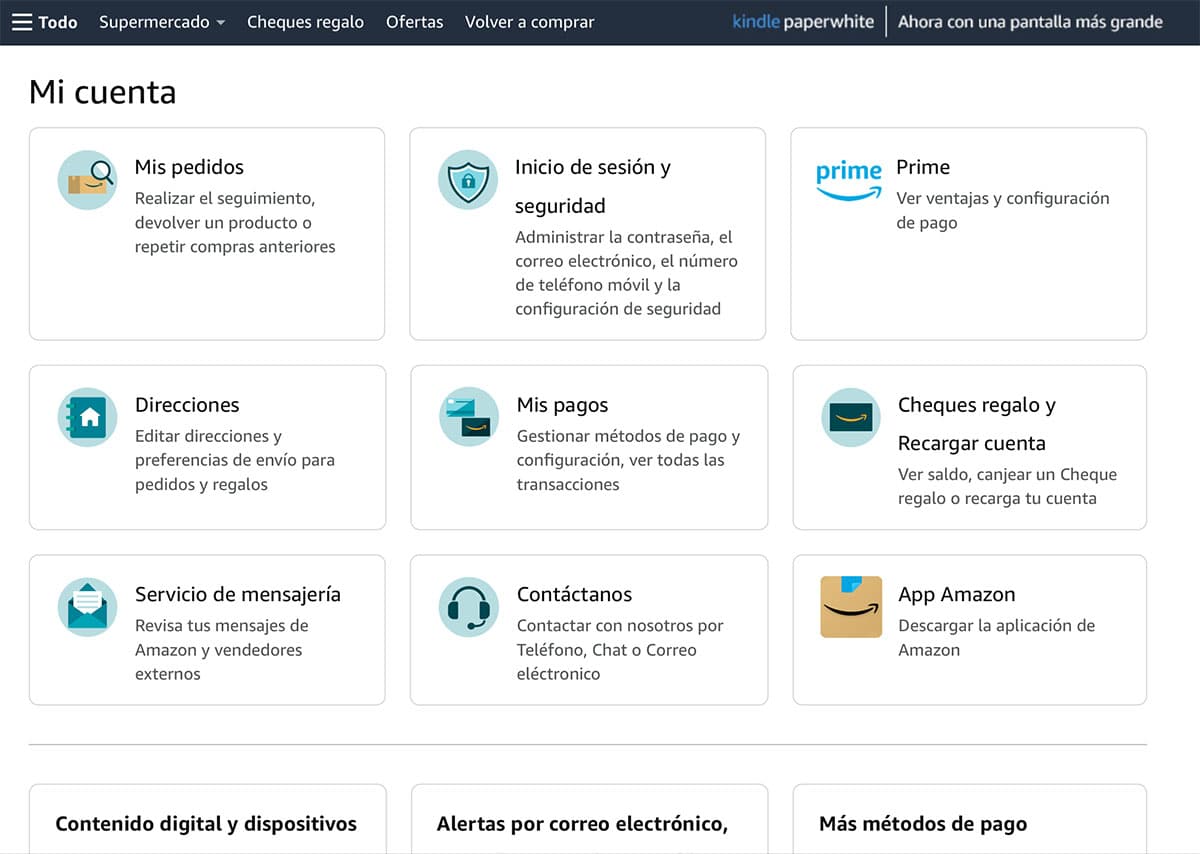
El primer que has de saber és des d'on poder gestionar les compres d'Amazon. Per tant, haureu d'entrar a la pàgina d'Amazon amb el vostre nom d'usuari contrasenya. Un cop hagis introduït les credencials, t'has de dirigir a l'apartat 'Compte i llistes' de la part superior dreta del portal.
Un cop dins t'apareixeran diferents opcions que tindran a veure amb la personalització i ajustaments dels teus comptes, així com poder saber tot allò relacionat amb les teves comandes –les que estiguin pendents de lliurament i les que ja s'han lliurat–.
Com comprovar l'estat de les compres a Amazon
A la primera opció que ens trobem en entrar al menú 'Compte i llistes' és la que fa referència a les comandes. En prémer sobre aquesta, ens apareixeran totes les comandes que estiguin en curs –pendents d'arribar al teu domicili–, així com les comandes que ja t'han estat lliurades.
Al costat dret de cada comanda trobaràs una llista de botons virtuals per poder gestionar els productes. Per exemple: poder localitzar el paquet –sempre que aquest es trobi en repartiment–, tornar el producte si hi has tingut algun problema o no et convenç l'article que has adquirit, així com poder-ne escriure una ressenya.. Això últim ajudarà a futurs compradors que sinteressin pel producte en qüestió.
Revisa el teu mètode de pagament i adreça d'enviament a Amazon

Una cosa que hauràs de tenir sempre en compte és tenir actualitzades les dades que fan referència al teu mètode de pagament ia l'adreça de lliurament del paquet; no servirà de res fer comandes i que la teva targeta de crèdit estigui caducada. En cas d'haver d'actualitzar el vostre mètode de pagament, haureu de seleccionar el requadre que fa referència a 'Els meus pagaments'. Hi trobaràs les targetes de crèdit –o el mètode que hagis seleccionat– i se t'informarà si continua vigent o no. A més, Amazon et permet introduir tants mètodes com prefereixis.
D'altra banda, a la secció 'Adreces' podràs introduir tantes adreces de lliurament com vulguis. Això farà que un cop compreu un producte a Amazon, escolliu l'adreça que us interessi. Per posar-te un exemple: potser passes poca estona a casa i la millor manera d'assegurar-te de rebre el paquet, potser és que es lliuri a casa d'un familiar.
Gestionar subscripció de productes o compres recurrents a Amazon

Una de les alternatives més interessants que ofereix Amazon als seus clients és la que fa referència a les compres recurrents o subscripció a productes. Això vol dir que periòdicament rebràs al teu domicili el producte que hagis triat.
Aquesta opció és molt interessant per a productes de neteja de la llar, aliments, etc. Resumint: productes que fas servir sovint i que cada cert temps hauràs d'anar a comprar. Doncs bé, amb aquesta alternativa només t'hauràs de preocupar d'estar a casa quan arribi la comanda; la resta serà tenir actualitzada les nostres subscripcions.
Com es fa això? Des del mateix punt de partida que t'hem comentat anteriorment. És a dir: des de l'apartat 'Compte i llistes'. I si ens desplacem fins al final de la pàgina, trobarem un requadre que fa referència a 'Programa de compres'. En entrar-hi, només hauràs de donar d'alta el producte –o productes– que t'interessin. Així mateix, hauràs de indicar a Amazon la quantitat exacta que vol de cada producte, quan el vols rebre –la freqüència d'enviament–, així com quan vols que comenci el programa de subscripció.
Ara bé, si en algun moment no t'interessa continuar amb la subscripció vigent, només hauràs d'entrar al mateix apartat i gestionar els teus enviaments, així com cancel·lar les teves subscripcions fins que els tornis a necessitar.
Establir control parental a Amazon Prime Video
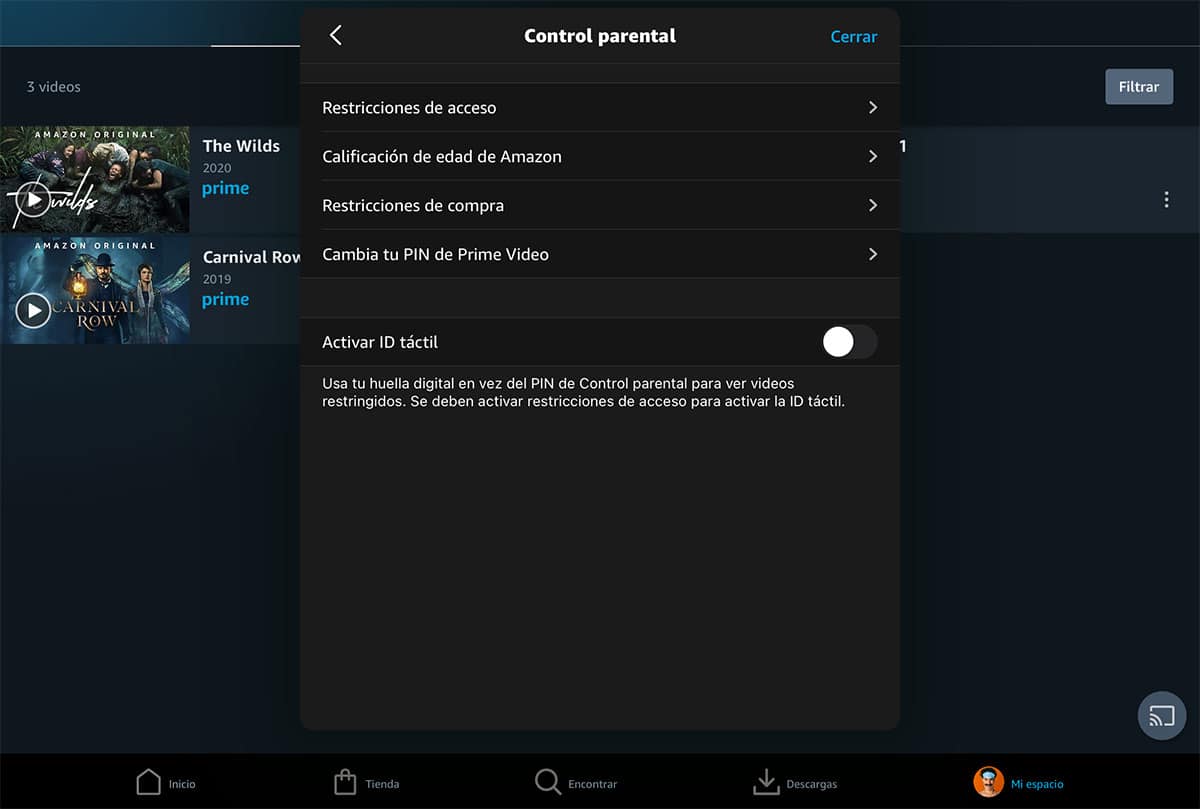
Finalment, i no per això menys important, t'ensenyarem com establir un control parental a Amazon Prime Video. I no ens estem referint només a establir límits en el contingut del visionat, sinó també fer desaparèixer qualsevol intent de fer alguna compra dins del servei de vídeo sota demanda d'Amazon. I és que com bé sabràs, des de fa algun temps és possible comprar o llogar contingut.
Per això hauràs de sortir del portal d'Amazon i dirigir-te a Amazon Prime. Un cop dins, dirigiu-vos a 'Configuració' i busqueu 'Control parental'. Això ho trobaràs a la part inferior de l'aplicació. Fes clic sobre la icona del teu perfil i ja estaràs dins de la configuració del compte.
El primer que hauràs de fer és crear un PIN d'accés per desactivar el control parental. Això farà que els més petits de la casa no puguin fer operacions sense el vostre consentiment. I amb això ens referim a compres o visualitzar contingut no apte per a les vostres edats. Però tot això dependrà de les edats de cada nen i de cada llar. Ara bé, imposant el control parental sempre estaràs lliure dels ensurts al teu compte.